פרסומת
האם מכשיר ה- Android שלך לא מאתחל? זה יכול להיות בגלל שגיאה בחומרה, תוכנה או קושחה. השבוע, קאנון ימדה מסביר כיצד לאבחן בעיות הפעלה עבור ללא שינוי מכשירי אנדרואיד וכיצד לתקן אותם.
קורא שואל:
הטלפון החכם שלי לאנדרואיד לא עובד. כיצד אוכל לתקן את זה?
ראשית משהו השתבש כשניסיתי לעדכן את הסמארטפון שלי לגירסה החדשה ביותר של אנדרואיד. זה נתקע בלולאת אתחול. בחיפוש מקוון מצאתי שאני צריך להבהב אותו עם ROM חדש (קיצור זיכרון לקריאה בלבד).
עם זאת התוכנית המהבהבת של ROM במחשב שלי לא הצליחה למצוא את הטלפון שלי, למרות שניתן לזהות אותו (כטלפון אנדרואיד) בתוך מנהל ההתקנים של Windows. האם יש דרך לתקן את הטלפון שלי, או שמא עלי לחפש אחר טלפון חדש?
התשובה של קאנון:
ההמלצה שלי: השתמש בטלפונים התאוששות או מטען האתחול תחילה במקום לנסות להתקין ROM מותאם אישית (מהו ROM מותאם אישית? מה זה שורש? מהם ROMs מותאמים אישית? למד לינגו אנדרואידהאם אי פעם הייתה לך שאלה לגבי מכשיר ה- Android שלך, אבל בתשובה היו חבורות מילים שלא הבנת? תן לנו לפרט עבורך את הלינגו של אנדרואיד המבלבל. קרא עוד ). התקנת ROM מותאם אישית יכולה לבנות את המכשיר שלך לצמיתות (
הימנע מלבני אנדרואיד 6 טיפים עיקריים להימנעות מלבנים את מכשיר ה- Android השורש שלךכאשר יש לך טלפון אנדרואיד מושרש שמריץ ROM מותאם אישית, עליך לנקוט בכמה אמצעי זהירות או להסתכן "לבנות" (להרוס) את המכשיר שלך. קרא עוד ). עבור אלו הסקרנים, MakeUseOf מציע מדריך שורש אנדרואיד המדריך השלם לשורש טלפון או טאבלט אנדרואיד שלךאז, אתה רוצה לשרש את מכשיר ה- Android שלך? הנה כל מה שאתה צריך לדעת. קרא עוד יחד עם מספר הדרכות לשורש אנדרואיד.מתווה פתרון הבעיות הכלול כאן לא יעסוק בהתקנת תקליטורים מותאמים אישית. היא גם לא תכלול הוראות מפורטות לאלו מכם שהחליטו להתקין ROM מותאם אישית במכשיר שלהם. ישנם פשוט יותר מדי משתנים שיכולים להשתבש. במקום זאת הוא עוסק בסימפטומים שמציגים סוגים שונים של מכשירים בלתי ניתנים להפעלה, וכיצד לתקן בעיות אלה.
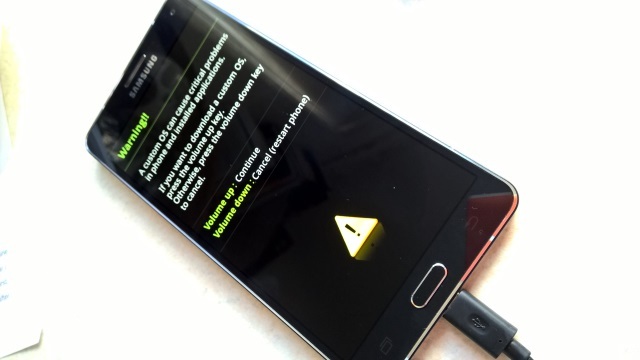
הערה לקורא
הקורא ששואל את השאלה סובל משני סוגיות נפרדות: הראשונה היא שמערכת Windows אינה מצליחה לזהות את הטלפון באמצעות מנהלי התקנים של אנדרואיד Debug Bridge (ADB). השנייה: הטלפון סובל מעדכון כושל (OTA) כושל, שגרם לולאת אתחול. אני מטפל בשני הנושאים הללו בנפרד, באמת תחת "תרחיש בלתי ניתן להריצה # 3 וה Fastboot מינימלי ו- ADB תוכנית תחת "מהם כלי ה- Android לשחזור?“.
כמה חששות נוספים: ככל הנראה אין לך גישה לשחזור מותאם אישית, כמו TWRP או ClockWorkMod (מה התאוששות בהתאמה אישית? מה התאוששות אישית? חקר CWM, TWRP וחבריםאם שקלת אי פעם להתעסק עם מכשיר האנדרואיד שלך, סביר להניח שקראת שאתה צריך להניח עליו התאוששות אישית לפני שתוכל לעשות משהו רציני. אבל זה מעלה כמה שאלות. קרא עוד ), זו רק גרסה שונה של סביבת התאוששות רגילה. אני ממליץ לכל מי שמתקין ROM מותאם אישית להתקין גם את השחזור (מדוע אתה זקוק לשחזור מותאם אישית 6 טיפים עיקריים להימנעות מלבנים את מכשיר ה- Android השורש שלךכאשר יש לך טלפון אנדרואיד מושרש שמריץ ROM מותאם אישית, עליך לנקוט בכמה אמצעי זהירות או להסתכן "לבנות" (להרוס) את המכשיר שלך. קרא עוד ). אבל טוען האתחול עובד מצוין אם אתה רק מבצע איפוס מפעל. למרבה הצער, אתה זקוק לשחזור המותאם אישית כדי לבצע גיבוי מלא דרך מערכת ההפעלה שלך.
החלף מטען וכבל: כולם צריכים להשתמש במקור כוח ובכבל USB שהם יודעים שהם עובדים ו המספק את הקוטר הנדרש. אם משתמשים במכשיר טעינה לא תקין או פגום, יתכן כי מכשיר המשתמש לא יטען ונראה כי הוא שבור. סוללה בעלת פריקה עמוקה עשויה לדרוש טעינה של לילה.
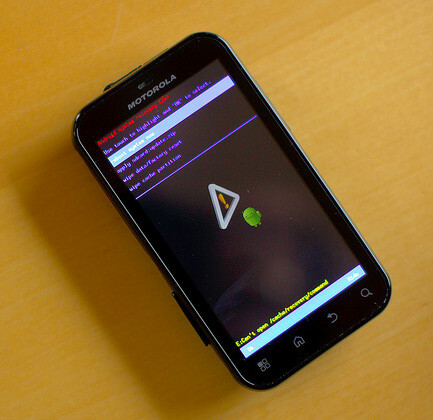
מה לעשות לאחר ש- Android לא מצליח לאתחל?
כאשר סמארטפון או טאבלט אנדרואיד מפסיק לאתחל, יש שתי שאלות שעליך לשאול את עצמך: האם החומרה או התוכנה לתקלות קשורות (לשם הפשטות אני מגבש תוכנה וקושחה זהה קטגוריה)?
אבחון מוצלח מצריך התבוננות. האם מכשיר האנדרואיד עושה משהו לא רגיל? ומה המשתמש עשה למכשיר קודם לאתחל כישלון? התשובה לשתי השאלות יכולה לפתור, או להסביר, כשל באתחול.
קיימות ארבע קטגוריות נפוצות של מכשירים שאינם ניתנים להפעלה
- תרחיש מס '1 שאינו ניתן לניתוח: אין נורית טעינה, לא חמה לאחר טעינה, לא זוהה לאחר חיבור למחשב שולחני או מחשב נייד, ללא מסך אתחול אנדרואיד;
- תרחיש מספר 2 שאינו ניתן להריף: אור טעינה נדלק, מתגלה לאחר חיבור לשולחן העבודה או למחשב הנייד, ללא מסך אתחול אנדרואיד.
- תרחיש מס '3 שאינו ניתן לניתוח: מסך האתחול מציג, קופא מערכת ללא הרף או מפעיל מחדש כל הזמן;
- תרחיש מספר בלתי ניתן להריצה: המערכת אינה מאתחלת ומציגה הודעת שגיאה במסך שחור;
לפני תיקון הבעיה, עלינו להסביר את הכלים והטריקים השונים העומדים לרשות משתמש Android:
מהם כלי ה- Android לשחזור?
יש מטאפורי ארסנל כלים לתיקון בעיות אתחול אנדרואיד. הנה הנפוצה ביותר:
- איפוס המפעל (או התאוששות) לאתחול;
- מטען אתחול (או התאוששות) מטמון;
- ערכת כלים לשחזור תוכנה;
- מצב בטוח לאנדרואיד;
- משיכת סוללה;
- הפעלה מחדש רכה וקשה;
כיצד להשתמש במטען אתחול אנדרואיד?
טוען אתחול מאפשר למשתמשים לטעון חלקים (או מחיצות) ניתנים לאתחול שונים של מערכת ההפעלה שלהם. זה מאפשר למשתמשים לבחור בין האתחול למחיצת שחזור או מערכת ההפעלה שלהם. כאשר מערכת ההפעלה אינה יכולה לאתחל, טוען האתחול יכול לשחזר את מערכת ההפעלה המקורית טרייה מהמפעל.
היצרנים כוללים גם אפשרויות בתוך השחזור או טוען האתחול כדי למחוק את המטמון של המכשיר. ניגוב מטמון פגום יכול לתקן באופן דומה בעיות אתחול. עם זאת, כל יצרן התקנים שונה בסוג הכלים והתכונות הזמינות בסביבת האתחול (או טוען האתחול). הם נבדלים זה מזה גם באופן שבו המשתמשים נכנסים לסביבה זו.
להלן דוגמה למראה טוען האתחול שלי ב- Moto X 2014:
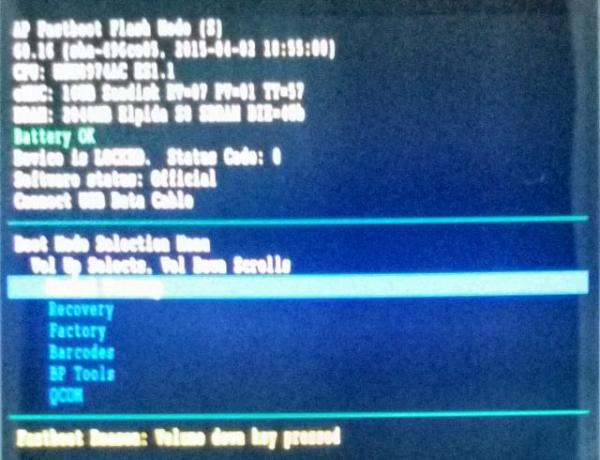
כפי שאתה יכול לראות, ישנן מספר אפשרויות זמינות. הבולט ביותר (במכשיר ללא שינוי): מפעל, או איפוס מפעל אפשרות.
איפוס מפעל התקן אנדרואיד שאינו ניתן להריץ
הדרך הנפוצה ביותר היא לעשות זאת כבה את המכשיר. הבא, לחץ לחיצה ממושכת על עוצמת הקול והנפח. ואז תוך כדי החזקת הכוח והנפח למטה, המתן עד שהמכשיר ירטוט ברכות ונכנס לטעינת האתחול של אנדרואיד (או לשחזור). הערה: חלק מהיצרנים משתמשים ב- הגבר קול כפתור, במקום להנמיך קול.
שוב, סביבות אלה שונות מיצרן ליצרן, אך רובן כוללות את אותן התכונות הבסיסיות.
בחר באפשרות איפוס מפעל באמצעות שלך מקשי עוצמת קול לגלילה ו לחצן הפעלה לבחירת אפשרות. לאחר מכן המכשיר יוזם שיקום של מצבו החדש והמפעל החדש. עליו לאתחל מחדש ולהתחיל בתהליך אתחול מחדש ארוך. למרות זאת, אם התקנת ROM מותאם אישית, השתמש בזהירות יתרה בשאלה אם אתה משתמש בשחזור או במעבד האתחול כדי להתחיל בתהליך האיפוס של היצרן. באופן כללי, אם שינית את המערכת שלך, בצע את איפוס היצרן מה- התאוששות אישית (מה התאוששות בהתאמה אישית? מה התאוששות אישית? חקר CWM, TWRP וחבריםאם שקלת אי פעם להתעסק עם מכשיר האנדרואיד שלך, סביר להניח שקראת שאתה צריך להניח עליו התאוששות אישית לפני שתוכל לעשות משהו רציני. אבל זה מעלה כמה שאלות. קרא עוד ).
זכור כי מקשי עוצמת הקול לא תמיד מתפקדים כמקשים כיווניים. בטלפונים של מוטורולה, לחצן עוצמת הקול בוחר אפשרות וכפתור מטה עוצמת הקול גולש בין האפשרויות.

וריאציות של גישה לטעינת אתחול
למיטב ידיעתי ישנם ארבעה סוגים שונים של שילובי מקשים המאפשרים למשתמשים לטעון את מטען האתחול שלהם. על המשתמשים לבצע שילובי מקשים אלה ממצב כבוי:
- הספק + עוצמת הקול למעלה
- כוח + עוצמת קול למטה
- הספק + עוצמת הקול למעלה + עוצמת הקול כלפי מטה
- השיטה של סמסונג (ראה להלן)
אם אתה מתקשה לאתר את מעמיס האתחול, זכור כי לא כל היצרנים מתייחסים למטען האתחול שלהם בשם. יש (במיוחד סמסונג) שמתייחסים אליו בשם מסחרי (אם כי אנדרואיד כוללת גרסה משלה למצב ההורדה). עליך לדאוג לעצמך במציאת אפשרות האיפוס של היצרן. אם יש ספק, השתמש במנוע חיפוש.
הנה סרטון נהדר שמתאר כמה מהווריאציות הביזנטיות באופן שבו המשתמשים מאפסים את המכשיר שלהם. מכשירים מסוימים מאפשרים לאפס יצרן על ידי לחיצה על לחצנים פשוט בזמן האתחול. אחרים דורשים אתחול לטעינת האתחול:
מצב הורדה של סמסונג
לרוע המזל, רבים מיצרני המכשירים הגדולים משתמשים בשיטות שונות להגיע למטען האתחול (או למצבים אחרים). סמסונג מתייחסת לסביבת השחזור לפני האתחול כמצב הורדה. מכיוון שמכשירי סמסונג יכולים לכלול כפתור בית פיזי, הם לפעמים משתמשים בזה כאמצעי לגישה לסביבת האתחול לפני. להלן הדרכה מהירה כיצד לאתחל למצב ההורדה של סמסונג:
בגלל השונות האדירה במכשירי סמסונג, עליך לבצע חיפוש באינטרנט כיצד לגשת למצב ההורדה של דגם הטלפון החכם שלך.
כיצד להשתמש במטעני אתחול או התאוששות אנדרואיד כדי למחוק זיכרון מטמון?
אפשרות תיקון נוספת נמצאת בתוך סביבת האתחול לפני אנדרואיד. מרבית היצרנים כוללים אפשרות למחוק את מחיצת המטמון מתוך התאוששות, אבל שמעתי גם על טוען האתחול כולל תכונה זו. ישנם שני סוגים של מטמון: מטמון Dalvik או מטמון המערכת. אנדרואיד 5.0 ומעלה כוללת רק את מטמון המערכת מכיוון שהיא משתמשת בהדרכת ART (ART מגביר את מהירות אנדרואיד האם המעבר ל- ART מזרז את מכשיר ה- KitKat אנדרואיד שלך?האם ART נשאר הכי טוב לבד עד שגוגל תחליט לפרוס אותו כתחליף עובד לדאלוויק? קרא עוד ), מה שמקל את מחיקת המטמון.
כדי למחוק את המטמון, אתחל לאתחול ו בחר באפשרות השחזור.
חלק מהיצרנים בנקודה זו דורשים לחיצות מקשים נוספות על מנת למחוק את מחיצת המטמון. לדוגמה, Moto X שלי דורש לחיצה ממושכת על לחצן ההפעלה ונפח.
לאחר מכן בחר למחוק את המטמוןמחיצה מהאופציות. כאשר הוא מסיים למחוק את המטמון, אתחל מחדש.

כיצד להשתמש בערכת כלים לשחזור תוכנה ואפשרויות אחרות?
ערכות כלים לשחזור נעות בין יצרן ליצרן. מכשירי Nexus מקבלים גישה למספר וריאציות שונות, כמו WugFresh. ואז יש Kies של סמסונג אפשרות ערכת כלים. כלי תוכנה אחרים כוללים מינימלי Fastboot ומנהלי ADB אוניברסליים של Koush.
ADB מינימלי וערכת כלים Fastboot
השיטה הקלה ביותר לגישה ל- ADB: ה- ADB מינימלי ו- Fastboot כלי להתקנה. ADB ו- Fastboot מינימליים מאפשרים למשתמשים להפעיל פקודות ADB ו- Fastboot, מבלי להוריד את ערכת פיתוח התוכנה אנדרואיד (SDK), הכוללת הרבה כלים שאינך צריך. זה קל ופחות נוטה לטעות מאשר להשתמש ב- SDK כולו, שהוא הורדה גדולה למדי. אני צריך לציין ש- Fastboot דורש מטען אתחול מיוחד על מנת לעבוד, אשר מכשירי אנדרואיד ללא שינוי הם שאינם מקבלים גישה אליו.
היתרון הגדול ביותר של מינימלי ADB: אתה מקבל חבילת מנהל התקן ADB, יחד עם הכלים הדרושים לחיבור המכשיר למחשב Windows.
פשוט הורד את Fastboot מינימלי והתקן אותו.
להלן סרטון כיצד להשתמש ב- ADB (אם התקנת מינימלי ADB ו- Fastboot, אינך זקוק ל- SDK אנדרואיד):
מנהלי ADB אוניברסליים של Koush
אם אינך יכול לחבר התקן למחשב Windows באמצעות פרוטוקול ADB, אני ממליץ להתקין את מנהלי ההתקנים האוניברסאליים של Koush [אין עוד זמן זמין]. הנה מדריך קצר לחיבור אנדרואיד ל- Windows באמצעות ADB אנדרואיד לא יתחבר ל- Windows Over ADB? תקן אותו בשלושה שלבים פשוטיםהאם ADB לא מזהה את המכשיר שלך? כאשר אנדרואיד לא מצליחה להתחבר ל- ADB, להלן הוראות לתיקון ולחיבור שוב. קרא עוד . הנהגים מאפשרים לחלונות לזהות מכשירי אנדרואיד.
מכשירי אנדרואיד משתמשים בשני פרוטוקולים שונים - ומנהלי התקנים - לחיבור למחשב שולחני. ADB מאפשר למשתמשים לגשת למבנה הקבצים של מערכת ההפעלה אנדרואיד, שבתורם מאפשר למשתמשים לשחזר את הקושחה המקורית, והרבה יותר מכך. במכשירים שאינם ניתנים להפעלה, הדבר מאפשר למשתמשים להתקין את מנהלי ההתקן הנכונים, אשר פותחים את הדלת לאינטראקציה עם מערכת ההפעלה של הטלפון שלך.
מנהלי ADB האוניברסאליים של Koush מספקים אלטרנטיבה להורדה והתקנה והתצורה של כל SDK אנדרואיד למכשיר שלך. הוא מכסה את הרוב המכריע של סמארטפונים וטאבלטים אנדרואיד, אך לא את כולם. ייתכן שתרצה לנסות להתקין תחילה את מנהלי ההתקנים הרשמיים שלך - ואם זה לא מצליח - התקן את מנהלי ההתקן של Koush. זכור כי שלב זה פותח רק את הדלת להתמודדות עם בעיות אתחול. חיבור ADB דורש שתאפשר תחילה גישה ל- ADB במערכת תפקודית שכבר. אם הטלפון שלך לא מצליח לאתחל ולא הפעלת את ADB, אינך יכול להשתמש בשלב זה.
כיצד להשתמש במצב בטוח של אנדרואיד?
מצב הבטוח של אנדרואיד מתפקד באופן דומה ל מצב בטוח של Windows כיצד לאתחל במצב בטוח ב- Windows 10מתמודדים עם בעיות באתחול של Windows? מצב בטוח הוא תכונה מובנית לפתרון בעיות של Windows 10 שעליך לנסות קודם. קרא עוד כלומר, היא טוענת את מערכת ההפעלה ללא תוכנה של צד שלישי. זה מונע מתוכנת תוכנה זדונית או באגי להפריע לתהליך האתחול. ישנן גרסאות כיצד להיכנס למצב בטוח - החשוב ביותר למכשיר שאינו ניתן לניתוח הוא ממצב כבוי. פשוט החזק את הכוח, את עוצמת הקול למעלה ונפח כלפי מטה עד שמוצג מסך האתחול של אנדרואיד. לאחר הצגת סמל האתחול, שחרר את לחצן ההפעלה, אך המשך להחזיק את לחצני עוצמת הקול עד שמערכת ההפעלה נטענת במלואה. עליך לשים לב לסמלים אפורים ומילים "מצב בטוח" בצד השמאלי התחתון של המסך.
לאחר מכן משתמשים יכולים להסיר התקנה של תוכנות זדוניות או אפליקציות לא מתפקדות כפי שהיו בדרך כלל.
ב- Gingerbread של אנדרואיד (2.3) ומטה, ממצב כיבוי, החזק את לחצן ההפעלה לחוץ עד להופעת מצב Safe.
איך מושכים סוללה באנדרואיד?
משיכת סוללה דורשת ניתוק זמני של סוללת המכשיר החכם. שיטה זו מציעה אמצעי כמעט הוכחה נגד כדורים לאיפוס מכשיר אנדרואיד - במיוחד אם הוא נעול במה שמכונה שינה של מוות, שם המכשיר מסרב להפעיל אותו. לרוע המזל, רוב טלפוני הדגל המודרניים כבר אינם כוללים כיסוי אחורי נשלף. חלקם אפילו מכניסים את הסוללה למכשיר, כדי למנוע החלפת מצבר על ידי המשתמש.
ביצוע משיכת סוללה דורש פשוט הסרת הכיסוי האחורי וניתוק הסוללה. מכשירים מסוימים מבצעים הסרת הכיסוי האחורי (כגון החלפת סוללת Nexus 4 כיצד להחליף את הסוללה של Nexus 4 (ניתן לעשות זאת) [אנדרואיד]יש לך סוללת Nexus 4 מתה או שחוקה? החלפת הסוללה הפגומה היא פשוטה מתה - פשוט לפצח את הטלפון שלך לפתוח, לסרוק את הסוללה הישנה ולהקפץ אותה לרעננה. עם זאת, אלא אם כן אתה רוצה ... קרא עוד ) לא מאוד קשה. אפילו הכיסויים האחוריים של Nexus 5 ו- 5X אינם קשים להסרה.
לאחר ניתוק התיק האחורי, פשוט ניתוק מחבר הסוללה מהסוללה ישבש את הכוח למכשיר ויבצע באופן יעיל איפוס קשה. אל תוציא את הסוללה מהמכשיר. ואז חבר אותו מחדש ונתח את הגיבוי.
כיצד לבצע איפוס קשה או רך באנדרואיד?
שתי האפשרויות המהירות ביותר העומדות לרשות משתמשי אנדרואיד לאיפוס המכשירים שלהם: איפוס קשיח ורך.
איפוס קשה
איפוס קשה משחזר מערכת ההפעלה חזרה למצב המקורי והרענן שלה במפעל. ביצוע איפוס קשה דורש כניסה למטען האתחול של אנדרואיד (או לשחזור).
ראשון, כבה את המכשיר. לאחר מכן החזק את הכוח והנפח למטה כפתורים עד שמוצג טעינת האתחול. ואז בחר כל אפשרות שנשמעת כמו איפוס מפעל. לדוגמה, טוען האתחול של מוטורולה שלי מציג רק את "מפעל", זהה לאיפוס מפעל. בחירת אפשרות זו משחזרת את הטלפון למצבו החדש של היצרן.
אם אפשרות זו נכשלה, פירוש הדבר כי מחיצת השחזור פגומה. לעתים קרובות התקנת ROM מותאם אישית יכולה למחוק את מחיצת השחזור, המכילה עותק שלם של מערכת ההפעלה המקורית. איבוד מחיצה זו עלול להכשיל מאוד את מאמצי התיקון.
להלן סרטון כיצד לבצע איפוס קשה:
איפוס רך
ביצוע איפוס רך מת באופן פשוט ברוב המוחלט של מכשירי אנדרואיד: פשוט לחץ על לחצן ההפעלה למשך 10 שניות. תוך 10 שניות, המכשיר צריך לאתחל מחדש.
שיטה זו לא תמיד עובדת, אך האמינות והפשטות שלה הופכות אותה לאופציה ראשונה בטלפונים עם בעיות אתחול.
להלן סרטון כיצד לבצע איפוס רך:
נתקלת בבעיות עם הכפתורים שאתה צריך כדי לאפס את המכשיר שלך? הנה תיקונים שתוכל לנסות כאשר לחצני הטלפון שלך ב- Android אינם עובדים 5 תיקונים לנסות כאשר לחצני טלפון אנדרואיד שלך לא עובדיםיש לך כפתור בטלפון אנדרואיד שהפסיק לעבוד? נסה את התיקונים האלה כדי לתקן או לעקוף את כפתור הטלפון החכם הפגום. קרא עוד .
תרחישים אנדרואיד בלתי ניתנים להפעלה
יש כמה יש לקחת בחשבון אם הטלפון שלך ב- Android כלל לא יאתחל.
תרחיש בלתי ניתן להריצה מס '1: ללא אורות, ללא סימני חיים
מכשיר ה- Android שלך מציג את הסימפטומים הבאים:
- מחוון הטעינה אינו נדלק כאשר הוא מחובר למקור מתח;
- ביצוע אתחול קשה לא מחדש את המכשיר;
- המכשיר שלך לא מופיע כשהוא מחובר למחובר למחשב;
- כאשר הם מחוברים למקור מתח, הטלפון ומתאם החשמל לא מרגישים חמים;
- אין מסך אתחול אנדרואיד;
זה עלול לסבול מתאם חשמל פגום או כבל microUSB. שנה את אלה וודא כי מתאם החשמל מספק את ההספק הנדרש (בדרך כלל לפחות 1.5 mA). לאחר מכן חבר את ההתקן למחשב ו- (ב- Windows) בדוק במנהל ההתקנים של Windows כדי לבדוק אם המחשב מזהה אם מכשיר ה- Android מתחבר או לא.
תחת התקני Android ייתכן שתראה שהמכשיר מחובר. פירוש הדבר שהוא מוכר על ידי המחשב. זה אומר שהוא לא מת.
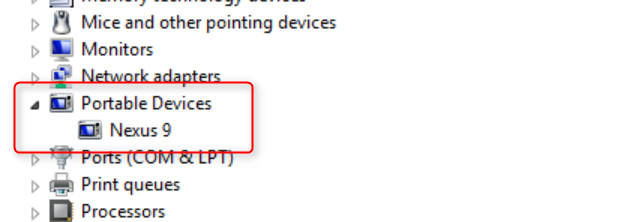
ראשון, תשאיר את זה טעינה במשך כמה שעות. בשלב הבא, נסה לאפס רך. אם זה נכשל, אז בצע איפוס קשה. אם זה נכשל, נסה למשוך סוללה. אם משיכת סוללה נכשלת (או אם יש לה סוללה שאינה ניתנת להסרה), חבר אותה למחשב כדי לבדוק אם היא מזוהה. אם זה לא מצליח, ייתכן שהמכשיר יסבול מסוללה לא תקינה או מלוח ראשי פגום. יהיה עליך להחזיר את המכשיר ליצרן לתיקון.
אם חיבורו למחשב מצליח ויש לך גישה ל- Fastboot או ADB, ייתכן שתוכל להתקין מערכת ההפעלה המקורית, בתנאי שהיצרן מאפשר למשתמשים להוריד תמונות מפעל של ההפעלה שלהם מערכת.
תרחיש מס '2: כמה סימני חיים
מכשיר ה- Android שלך מציג את הסימפטומים הבאים:
- טעינת האור נדלקת כאשר היא מחוברת למקור חשמל;
- מתגלה לאחר חיבור לשולחן העבודה או למחשב הנייד;
- אין מסך אתחול אנדרואיד;
בתרחיש זה, המכשיר מראה כמה סימני חיים, אך אינו מתפקד במלואו. זה עלול לסבול מתאם חשמל פגום או כבל microUSB. שנה את אלה וודא כי מתאם הכוח מספק את הכוח הנדרש (בדרך כלל לפחות 1.5 אמפר).
ראשון, תשאיר את זה טעינה במשך כמה שעות כדי לוודא שהוא טעון במלואו. הבא, בצע איפוס רך. אם זה נכשל, נסה לעשות זאת לאתחל את מטען האתחול. אם זה יצליח, בצע איפוס מפעל. אם זה נכשל, המכשיר עשוי לדרוש טכנאי מורשה.
תרחיש בלתי ניתן להריצה # 3: Bootloop
אם התקנת ROM מותאם אישית, אז looploop יכול להיות חמור בהרבה מאשר במכשיר ללא שינוי מלאי. לוכנות אתחול מתרחשות לעתים קרובות בגלל מערכת הפעלה פגומה או אפליקציה זדונית.
- מסך האתחול מציג ללא הרף, המערכת לא מאתחלת;
- לפעמים מתרחש לאחר עדכון OTA נכשל;
ראשון, נסה לאפס רך. אם זה נכשל, נסה אתחול המכשיר במצב בטוח. אם זה נכשל (או אם אין לך גישה למצב בטוח), נסה לאתחל את המכשיר באמצעותו מטען האתחול (או התאוששות) ו- מוחה את המטמון (אם אתה משתמש ב- Android 4.4 ומטה, נגב גם את המטמון של Dalvik) והפעל מחדש. אם זה נכשל, עליך להשתמש בשיטות דרסטיות יותר: אתחל מחדש לטעינת האתחול ו בצע איפוס מפעל. אם זה נכשל, ייתכן שהמכשיר ידרוש שירות מטכנאי מורשה.
אם אתה מבין כיצד להשתמש ב- Fastboot, כדאי לך לבדוק את הסרטון הזה:
תרחיש מס '4: לאתחול מערכת, אך מציג הודעת שגיאה
מופיעים הודעות שגיאה מסוג זה עבור שניהם תקלות חומרה ותוכנה. מגוון של הודעות שגיאה יוצגו אם קבצי מערכת ההפעלה הליבה סובלים מנזק. כמו כן, כונן eMMC פגום (הכונן הקשיח שלו) עלול להשחית נתונים.
- אם שינית את מערכת ההפעלה שלך בדרך כלשהי, כגון באמצעות רכישת גישה לשורש או התקנת ROM מותאם אישית.
- אם עדכון תוכנת OTA נכשל;
- אם המכשיר מציג אנדרואיד מת;
ראשון, נסה לאפס רך. אם זה נכשל, לאתחל את מטען האתחול ו נסה לאפס מפעל (איפוס קשה של AKA). אם זה נכשל, נסה לעשות זאת נגב את המטמון. אם זה נכשל, האפשרויות שלך מוגבלות. אתה יכול לנסות לרענן מחדש תמונת מערכת באמצעות ערכת כלים או ידנית באמצעות ה- ADB. אחרת, המכשיר עשוי לדרוש טכנאי מורשה על מנת לשחזר כראוי את מערכת ההפעלה שלו.
בעיות אתחול אנדרואיד?
השיטה הפשוטה ביותר להתמודדות עם מכשיר אנדרואיד בלתי ניתנת להפעלה היא עבודה עם סביבת טעינת האתחול. בשונה מרוב ההתקנות של מערכת ההפעלה Windows, אנדרואיד מציעה למשתמשים שיטה ברורה וקלה לאיפוס המכשיר שלהם למצב טרי במפעל. כאשר השחזור נכשל (או שפשוט לא עובד), משתמשים עדיין יכולים לתקן את המכשיר שלהם באמצעים אחרים, כגון ADB.
אם באיזה תרחיש בלתי צפוי, בסופו של דבר אתה מייבש את המכשיר שלך, נסה את אלה שיטות התאוששות לביטול ההתקן של מכשיר ה- Android שלך.
רוצה ללמוד עוד על אנדרואיד? בדוק את אלה אתרי אנדרואיד אינפורמטיביים 6 אתרי אנדרואיד אינפורמטיביים שעליכם לסמן היוםלדעת הכל על אנדרואיד יכול להיות קשה. אתרי אנדרואיד אינפורמטיביים אלו שווים סימניה לכל חובב אנדרואיד. קרא עוד .
קאנון הוא עיתונאי טק (BA) בעל רקע בעניינים בינלאומיים (MA) עם דגש על פיתוח כלכלי וסחר בינלאומי. תשוקותיו הן בגאדג'טים המקוריים בסין, בטכנולוגיות מידע (כמו RSS) וטיפים וטריקים של פריון.